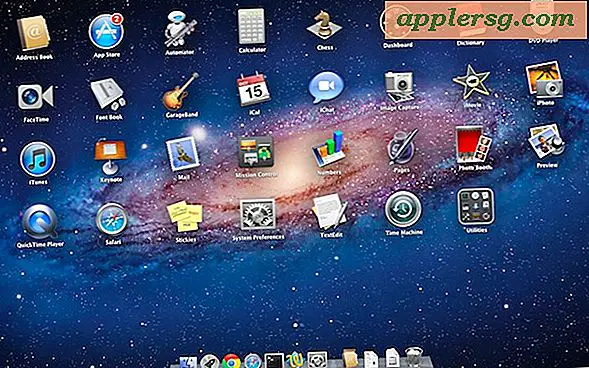การตั้งค่า Mac: โต๊ะทำงานแบบ Dual-Screen ของวิศวกรซอฟต์แวร์

ถึงเวลาแล้วสำหรับการตั้งค่า Mac ที่โดดเด่นอื่น ๆ ! คราวนี้เรากำลังแชร์เวิร์กสก์หน้าจอแบบ dual-screen ของนักพัฒนาคาร์ลอสพีลองมาเรียนรู้เพิ่มเติมเกี่ยวกับฮาร์ดแวร์และสิ่งที่ iOS และ OS X apps ถูกนำไปใช้:
คุณใช้เกียร์ Apple ของคุณเพื่ออะไร
ฉันเป็นวิศวกรซอฟต์แวร์ดังนั้นฉันจึงใช้ MacBook Pro สำหรับการพัฒนาเว็บเกมและโทรศัพท์มือถือ ฉันชอบวิธีที่แม็คช่วยให้นักพัฒนาซอฟต์แวร์สร้างซอฟต์แวร์ที่ทำให้ผู้คนอาศัยอยู่ได้ง่ายและสนุกสนานมากขึ้น
อุปกรณ์ Mac / Apple ของคุณมีฮาร์ดแวร์อะไรบ้าง?
- 13 "Retina MacBook Pro
 (แบบจำลองปลายปี 2013)
(แบบจำลองปลายปี 2013) - Intel i5 2.4 Ghz
- Iris GPU
- RAM 8 GB
- 256 GB SSD
- Speck SmartShell Satin case
- จอมอนิเตอร์ Dell IN2010N ขนาด 20 นิ้ว
- ความละเอียด: 1600 × 900
- คีย์บอร์ดไร้สายของ Apple A1314
- Apple Magic Trackpad A1339
- Apple Magic Mouse A1296
- Rain Design ขาตั้งแล็ปท็อป mStand

- หูฟัง Bose QuietComfort
 (QC15) - หูฟังตัดเสียงรบกวน
(QC15) - หูฟังตัดเสียงรบกวน - iPhone 5S โกลด์ 32 GB
- กระเป๋า OtterBox Commuter สีดำ

ทำไมคุณถึงไปกับการตั้งค่าเฉพาะนี้?
เหตุผลที่ฉันเลือกที่จะไปตั้งค่าแอ็ปเปิ้ลคือสิ่งที่ทำงานในระบบนิเวศของ Apple เพียงอย่างเดียว ฉันเคยใช้แพลตฟอร์มอื่นในอดีตรวมถึง Microsoft Windows และ Linux OS แต่จนถึงขณะนี้ Mac เป็นระบบที่เหมาะกับความต้องการของฉันอย่างสมบูรณ์แบบ
ฉันเลือกที่จะซื้อคีย์บอร์ดเมาส์แทร็กแพดและแล็ปท็อปที่ยืนเนื่องจากการตั้งค่าของฉันส่วนใหญ่เป็นแบบคงที่และฉันต้องการประสบการณ์เดสก์ท็อปเหมือนมากขึ้น อย่างไรก็ตามฉันยังต้องการความคล่องตัวเป็นระยะ ๆ ด้วยเหตุนี้ฉันจึงเลือก MacBook Pro แทน Mac แบบเดิมเช่น Mac Pro, iMac หรือ Mac Mini
หูฟัง Bose QC15 ลดเสียงรบกวนเหมาะสำหรับการเขียนโปรแกรมเนื่องจากกีดขวางเสียงรบกวนจากภายนอกให้มากที่สุดและช่วยให้ฉันสามารถสมาธิได้ดีกว่าที่ฉันสามารถทำได้ นอกจากนี้เสียงที่ดี
สุดท้ายฉันใช้ iPhone 5s เป็นสมาร์ทโฟนส่วนตัวของฉัน ฉันยังใช้ประโยชน์จากมันในขณะที่การพัฒนาและการทดสอบปพลิเคชันของฉันเอง ฉันเลือกที่จะข้าม iPhone 6/6 + เนื่องจากเชื่อว่า iPhone ที่ออกมาในปีนี้ (ซึ่งอาจเรียกได้ว่า iPhone 6s) จะเป็นรุ่นที่น่าสังเกตมากขึ้นจาก iPhone 5s ของฉัน

คุณใช้แอปอะไรบ่อยที่สุด แอปใดที่คุณไม่สามารถทำได้ คุณมีแอปโปรดสำหรับ Mac หรือ iOS หรือไม่?
แอป Mac
- Sublime Text 3 - ฉันใช้ Sublime Text 3 เป็นตัวแก้ไขข้อความ / รหัสของฉันและรักมันอย่างสมบูรณ์ มีคุณลักษณะหลายอย่างที่ทำให้การเขียนโปรแกรมเป็นประสบการณ์ที่มีประสิทธิภาพและสนุกสนานมากขึ้น นอกจากนี้ความสามารถในการเขียนปลั๊กอินของคุณเองเป็นคุณลักษณะที่น่าประทับใจ
- Terminal - เป็นนักพัฒนาซอฟต์แวร์ฉันมักพบว่าตัวเองกำลังโต้ตอบกับเครื่องของฉันผ่านทางเทอร์มินอลมากที่สุดเท่าที่จะเป็น GUI (Graphical User Interface) เนื่องจาก Mac OSX เป็น Unix OS จึงมีระฆังและนกหวีดทั้งหมดที่ผู้พัฒนาต้องการ
- Xcode - สำหรับการพัฒนา iOS ฉันใช้ Xcode
- Eclipse IDE - สำหรับการพัฒนา Android ฉันใช้ Eclipse IDE
- FaceTime - เพื่อโทรออกและรับสายจาก iPhone บนเครื่อง Mac
iPhone Apps
- Gmail
- Google แฮงเอาท์
- แอปของฉันเองในเวอร์ชันต่างๆ

คุณมีเคล็ดลับใดบ้างที่คุณต้องการแบ่งปัน
เนื่องจากฉันเป็นเจ้าของ iPhone ฉันจึงเชื่อมต่อกับเครือข่ายเดียวกันกับ MacBook Pro ดังนั้นจึงทำให้ฉันสามารถใช้คุณลักษณะ Continuity ของ Apple ได้ นี่คือตัวประหยัดเวลาที่ดีสำหรับการรับสายขณะที่ใช้ Mac ทั้งหมดที่คุณต้องทำเพื่อเชื่อมต่อ Mac และ iPhone ของคุณมีดังต่อไปนี้:
- มี Mac OS X 10.10 (Yosemite) ที่ติดตั้งในเครื่อง Mac ของคุณ
- ติดตั้ง iOS 8.x ไว้ใน iPhone แล้ว
- เข้าสู่ระบบด้วยบัญชี iCloud ของคุณไปยังอุปกรณ์ทั้งสองเครื่อง
- เชื่อมต่ออุปกรณ์ทั้งสองเข้ากับเครือข่าย Wifi เดียวกัน
- ใน iPhone ของคุณไปที่ Settings (การตั้งค่า) -> FaceTime -> Enable iPhone Cellular Calls
- อนุญาตให้ FaceTime ในเครื่อง Mac ของคุณเข้าถึง FaceTime ในโทรศัพท์ของคุณ
หลังจากเสร็จสิ้นการเชื่อมต่ออุปกรณ์ทั้ง 2 ครั้งทุกครั้งที่มีการโทรคุณจะสามารถรับสายผ่าน Mac ได้ คุณยังสามารถโทร! (หมายเหตุบรรณาธิการ: นี่เป็นคุณลักษณะที่ยอดเยี่ยมจริงๆที่เราได้กล่าวมาก่อนหน้านี้แม้ว่าบางส่วนจะปิดใช้งานส่วนติดต่อ Mac แต่คุณสามารถใช้ Continuity เพื่อเปิดใช้ Hotspot ทันทีและแม้แต่ตรวจสอบแบตเตอรี่และสัญญาณมือถือของ iPhone จาก Mac แถบเมนู)

-
ตอนนี้ถึงเวลาแล้วที่ คุณ จะแบ่งปันการตั้งค่า Mac ของคุณ! เพียงตอบคำถามบางอย่างเกี่ยวกับฮาร์ดแวร์แอ็ปเปิ้ลของคุณและวิธีการใช้งานจากนั้นถ่ายภาพคุณภาพสูงและส่งข้อมูลทั้งหมดไปที่นี่เพื่อเริ่มต้นใช้งาน
ยังไม่พร้อมที่จะแชร์การตั้งค่า Mac ของคุณเอง ที่ได้รับแรงบันดาลใจจากการเรียกดูผ่านการตั้งค่า Mac ที่โดดเด่นเรามีคอลเล็กชันเวิร์คสเตชั่นที่มีความหลากหลายอย่างมหาศาลจากผู้ใช้ Mac ทุกประเภท

 (แบบจำลองปลายปี 2013)
(แบบจำลองปลายปี 2013)
 (QC15) - หูฟังตัดเสียงรบกวน
(QC15) - หูฟังตัดเสียงรบกวน